Cara Ganti Email di Facebook kini menjadi informasi penting bagi pengguna aktif media sosial ini. Mengganti alamat email terdaftar di akun Facebook Anda bukan hanya sekadar mengubah informasi kontak, tetapi juga langkah krusial dalam menjaga keamanan dan aksesibilitas akun. Prosesnya terbilang mudah, baik melalui aplikasi mobile maupun situs web, namun beberapa kendala teknis mungkin muncul. Panduan lengkap ini akan memandu Anda melalui setiap langkah, dari mengakses pengaturan akun hingga verifikasi email baru, memastikan proses perubahan berjalan lancar dan aman.
Artikel ini akan membahas secara detail langkah-langkah mengganti email Facebook Anda, baik melalui aplikasi di ponsel maupun lewat situs web. Kami akan memberikan panduan visual berupa ilustrasi dan screenshot untuk memudahkan pemahaman. Selain itu, juga akan dibahas solusi untuk masalah umum yang mungkin dihadapi selama proses penggantian email, termasuk tips mengamankan akun Facebook Anda setelah perubahan.
Mengganti Alamat Email di Facebook
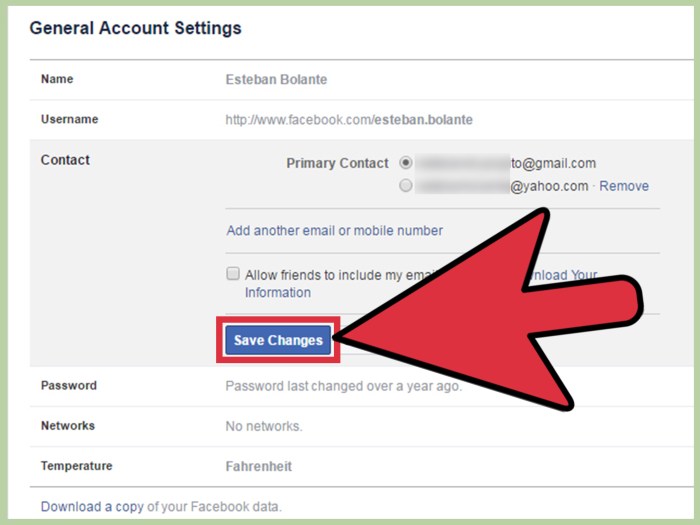
Mengganti alamat email di Facebook adalah proses penting untuk menjaga keamanan dan aksesibilitas akun Anda. Proses ini relatif mudah, baik melalui aplikasi mobile maupun situs web. Artikel ini akan memandu Anda melalui langkah-langkahnya, mulai dari mengakses pengaturan akun hingga verifikasi email baru.
Mengakses Pengaturan Akun Facebook, Cara Ganti Email Di Facebook
Langkah-langkah mengakses menu pengaturan akun Facebook sedikit berbeda antara aplikasi mobile dan situs web. Berikut panduan detailnya:
| Fitur | Lokasi di Aplikasi Mobile | Lokasi di Situs Web | Perbedaan |
|---|---|---|---|
| Akses Menu Pengaturan | Ketuk ikon tiga garis horizontal di pojok kanan atas, lalu pilih “Pengaturan & Privasi”, kemudian “Pengaturan”. | Klik ikon panah bawah di pojok kanan atas, lalu pilih “Pengaturan & Privasi”, kemudian “Pengaturan”. | Antarmuka berbeda, namun navigasi pada dasarnya sama. Aplikasi mobile lebih ringkas. |
Ilustrasi Akses Menu Pengaturan via Aplikasi Mobile: Setelah membuka aplikasi Facebook, cari ikon tiga garis horizontal (biasanya terletak di pojok kanan atas). Ketuk ikon tersebut. Anda akan melihat beberapa pilihan menu. Cari dan ketuk “Pengaturan & Privasi”, lalu pilih “Pengaturan”. Menu pengaturan akun akan terbuka, menampilkan berbagai pilihan pengaturan.
Ilustrasi Akses Menu Pengaturan via Situs Web: Buka situs web Facebook di browser Anda. Di pojok kanan atas, cari ikon panah bawah yang terletak di sebelah nama profil Anda. Klik ikon tersebut. Pilih “Pengaturan & Privasi”, lalu pilih “Pengaturan”. Halaman pengaturan akun akan terbuka, menampilkan berbagai opsi pengaturan yang dapat Anda ubah.
Potensi Masalah dan Solusi: Beberapa pengguna mungkin mengalami masalah seperti aplikasi yang error atau kesulitan menemukan menu pengaturan. Jika aplikasi mobile bermasalah, coba perbarui aplikasi atau restart perangkat Anda. Jika kesulitan menemukan menu, pastikan Anda telah masuk ke akun Facebook Anda. Jika masalah berlanjut, hubungi dukungan Facebook.
Langkah-langkah Mengatasi Error Umum: Jika Anda mengalami error saat mengakses pengaturan, coba langkah berikut: 1. Periksa koneksi internet Anda. 2. Bersihkan cache dan data aplikasi Facebook (untuk aplikasi mobile). 3.
Coba gunakan browser yang berbeda (untuk situs web). 4. Restart perangkat Anda. 5. Hubungi dukungan Facebook jika masalah masih berlanjut.
Menemukan dan Membuka Menu Pengaturan Email
Setelah mengakses pengaturan akun, menemukan menu pengaturan email cukup mudah. Berikut detailnya:
Langkah-langkah Menemukan Menu Pengaturan Email: Setelah berada di halaman pengaturan akun, cari menu “Informasi pribadi”. Di dalam menu ini, biasanya terdapat sub-menu “Kontak”, “Email” atau “Informasi Kontak”. Klik atau ketuk menu tersebut untuk mengakses pengaturan email Anda.
Contoh Screenshot (Deskripsi): [Deskripsi Screenshot Aplikasi Mobile: Menampilkan halaman pengaturan akun dengan menu “Informasi pribadi” yang menonjol. Di bawah menu tersebut, terdapat sub-menu “Kontak” atau “Email” yang ditandai dengan ikon amplop.] [Deskripsi Screenshot Situs Web: Menampilkan halaman pengaturan akun dengan menu “Informasi pribadi” yang tercantum dalam daftar pengaturan. Sub-menu “Email” atau “Kontak” tampak sebagai link yang dapat diklik.]
Perbedaan Antarmuka: Aplikasi mobile cenderung menampilkan pengaturan email secara lebih ringkas dan visual, seringkali menggunakan ikon amplop. Situs web biasanya menampilkannya dalam format daftar dengan teks deskriptif.
- Perbedaan Ikon: Aplikasi mungkin menggunakan ikon amplop, sementara situs web mungkin hanya menggunakan teks “Email”.
- Tata Letak: Aplikasi mobile seringkali menggunakan tata letak vertikal, sedangkan situs web mungkin menggunakan tata letak horizontal atau kombinasi keduanya.
Variasi Tampilan: Tampilan menu pengaturan email mungkin sedikit berbeda tergantung versi aplikasi Facebook yang digunakan (iOS, Android) dan browser yang digunakan (Chrome, Firefox, Safari, dll.). Namun, navigasi umumnya serupa.
Memasukkan Alamat Email Baru
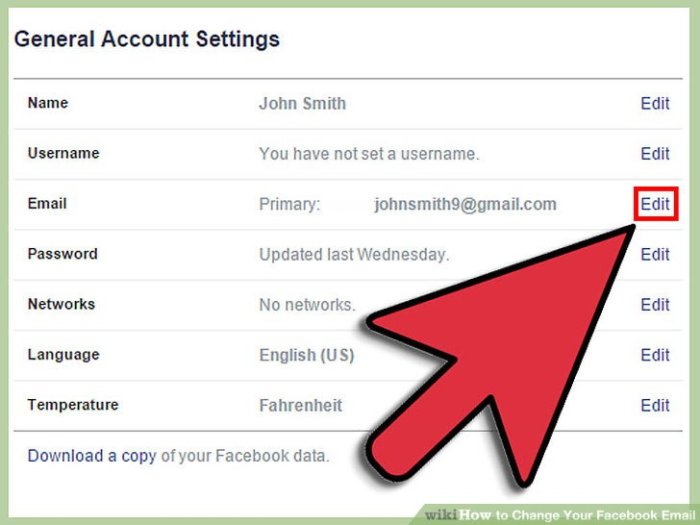
Setelah menemukan menu pengaturan email, Anda dapat memasukkan alamat email baru. Berikut langkah-langkahnya:
Langkah-langkah Memasukkan Alamat Email Baru: Di menu pengaturan email, cari kolom atau bidang untuk memasukkan alamat email baru. Masukkan alamat email Anda yang baru dan ikuti petunjuk yang diberikan oleh Facebook.
Peringatan Penting: Sebelum mengubah alamat email Facebook Anda, pastikan Anda mengingat kata sandi akun Anda dan memiliki akses ke alamat email lama Anda, karena Anda mungkin memerlukannya untuk proses verifikasi.
Verifikasi Alamat Email Baru: Setelah memasukkan alamat email baru, Facebook akan mengirimkan kode verifikasi ke alamat email tersebut. Masukkan kode verifikasi ini di kolom yang tersedia untuk menyelesaikan proses perubahan email.
Proses Setelah Memasukkan Email Baru: Setelah verifikasi berhasil, alamat email baru akan terhubung ke akun Facebook Anda. Alamat email lama akan tetap ada, tetapi alamat email baru akan menjadi alamat utama untuk menerima pemberitahuan dan komunikasi dari Facebook.
Flowchart Perubahan Alamat Email: [Deskripsi Flowchart: Kotak 1: Akses Pengaturan Akun; Kotak 2: Temukan Pengaturan Email; Kotak 3: Masukkan Email Baru; Kotak 4: Verifikasi Email; Kotak 5: Konfirmasi Perubahan; Kotak 6: Perubahan Email Berhasil]
Menghapus Alamat Email Lama
Setelah menambahkan alamat email baru, Anda dapat menghapus alamat email lama. Namun, pertimbangkan konsekuensinya terlebih dahulu:
| Aksi | Konsekuensi |
|---|---|
| Menghapus Alamat Email Lama | Anda mungkin kehilangan akses ke akun jika lupa kata sandi dan tidak lagi memiliki akses ke alamat email lama. Anda juga tidak akan lagi menerima notifikasi ke alamat email tersebut. |
Skenario Penghapusan Alamat Email Lama: Penghapusan alamat email lama diperlukan jika alamat email tersebut tidak lagi digunakan atau jika Anda ingin meningkatkan keamanan akun dengan hanya menggunakan satu alamat email yang aktif.
Memulihkan Akses Setelah Penghapusan: Jika Anda mengalami masalah setelah menghapus alamat email lama, Anda dapat mencoba memulihkan akses melalui fitur “Lupa Kata Sandi” Facebook, menggunakan metode alternatif seperti nomor telepon yang terhubung ke akun Anda.
Mengamankan Akun Setelah Mengganti Email: Setelah mengubah alamat email, pastikan Anda menggunakan kata sandi yang kuat dan unik, aktifkan verifikasi dua faktor (2FA), dan hindari berbagi informasi login Anda dengan orang lain.
Verifikasi dan Konfirmasi Perubahan Email
Verifikasi dan konfirmasi perubahan email merupakan langkah terakhir untuk menyelesaikan proses perubahan alamat email di Facebook.
Proses Verifikasi dan Konfirmasi: Facebook akan mengirimkan kode verifikasi ke alamat email baru Anda. Masukkan kode ini ke dalam kolom yang tersedia untuk mengkonfirmasi perubahan email. Setelah berhasil, alamat email baru akan menjadi alamat utama yang terhubung ke akun Facebook Anda.
Mengatasi Masalah Jika Kode Verifikasi Tidak Diterima: Jika Anda tidak menerima kode verifikasi, periksa folder spam atau junk email Anda. Jika masih tidak ditemukan, coba minta kode verifikasi baru atau hubungi dukungan Facebook.
Metode Verifikasi: Facebook biasanya menggunakan kode verifikasi yang dikirimkan melalui email, tetapi dalam beberapa kasus, mungkin juga menggunakan metode verifikasi lain seperti SMS atau melalui aplikasi autentikasi.
- Periksa folder spam/junk email Anda.
- Minta kode verifikasi baru.
- Hubungi dukungan Facebook jika masalah berlanjut.
- Pastikan informasi kontak Anda di Facebook akurat.
Apa yang Terjadi Jika Verifikasi Gagal: Jika verifikasi gagal, periksa kembali apakah Anda memasukkan kode verifikasi dengan benar. Jika masalah berlanjut, coba hubungi dukungan Facebook untuk bantuan lebih lanjut.
Mengganti email di Facebook adalah langkah penting untuk menjaga keamanan dan aksesibilitas akun Anda. Dengan mengikuti panduan langkah demi langkah yang telah dijelaskan, proses penggantian email dapat dilakukan dengan mudah dan aman. Ingatlah untuk selalu waspada terhadap email phising dan selalu verifikasi perubahan melalui metode yang resmi dari Facebook. Dengan akun yang terlindungi, Anda dapat terus menikmati pengalaman bermedia sosial yang aman dan nyaman.
Tanya Jawab (Q&A): Cara Ganti Email Di Facebook
Apa yang terjadi jika saya lupa password akun Facebook saya?
Facebook menyediakan fitur pemulihan password melalui email atau nomor telepon yang terdaftar. Ikuti petunjuk yang diberikan Facebook untuk mengatur ulang password Anda.
Bisakah saya memiliki lebih dari satu alamat email di akun Facebook saya?
Ya, Anda bisa menambahkan beberapa alamat email, tetapi hanya satu yang bisa ditetapkan sebagai email utama.
Apa yang harus saya lakukan jika kode verifikasi tidak diterima?
Periksa folder spam atau junk mail Anda. Jika masih belum ada, coba kirim ulang kode verifikasi atau hubungi dukungan Facebook.
Apakah ada batasan berapa kali saya bisa mengubah email Facebook?
Tidak ada batasan jumlah perubahan email, tetapi Facebook mungkin meminta verifikasi tambahan jika perubahan dilakukan terlalu sering.

